打印分色
在准备图像以进行预印刷和处理 CMYK 图像或带专色的图像时,可以将每个颜色通道作为单独一页打印。
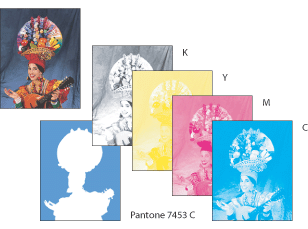
将每个颜色通道作为单独一页打印
注释:如果要从其他应用程序打印图像,并且要将专色通道打印到专色印版,必须首先以 DCS 2.0 格式存储文件。DCS 2.0 保留专色通道,并且受 Adobe InDesign、Adobe PageMaker 和 QuarkXPress® 等应用程序支持。(请参阅以 Photoshop EPS 格式存储文件 (Photoshop)。)
从 Photoshop 中打印分色:
- 确保文档处于“CMYK 颜色”模式或“多通道”模式,然后选取“文件”>“打印预览”。
- 选择“显示其他选项”,并从弹出式菜单中选取“色彩管理”。
- 从“配置文件”弹出式菜单中选取“分色”。
- 点按“打印”按钮。为图像中的每种颜色打印分色。
注释:这些选项也可能出现在“打印”对话框(用于设置打印机选项)中,具体取决于在计算机上指定的打印机和打印机驱动程序。在 Windows 上,点按“属性”按钮访问打印机驱动程序选项。在 Mac OS 上,使用弹出式菜单访问打印机驱动程序选项。
准备带专色通道的图像以便从其他应用程序打印:
- 如果图像是双色调图像,将其转换为多通道颜色模式。
- 以 DCS 2.0 格式存储图像。
- 在“DCS 2.0 格式”对话框中,确保取消选择“包含半调网屏”和“包含传递函数”选项。(请参阅以 Photoshop EPS 格式存储文件 (Photoshop)。)
- 在将要从中打印的应用程序中打开或导入图像,并设置网角。确保已经将希望用于每种色版的专色传达给了打印机。
注释:您可以将包含专色的 PSD 文件直接置入 InDesign CS 中,而不需要进行特殊的准备。